Discord No Route Error – Pembetulan Terbaik Untuk Mudah Alih & PC

Discord menawarkan platform yang menghiburkan di mana peminat permainan tegar boleh berinteraksi dengan mudah melalui suara dan teks. Walaupun perkhidmatan itu diketahui
Kita semua pernah berada di sana apabila kita terlupa kata laluan log masuk Windows 10 tetapi adakah anda tahu bahawa terdapat banyak cara untuk menetapkan semula kata laluan anda dalam Windows 10? Bagaimanapun, hari ini kita akan membincangkan cara yang berbeza melalui mana anda boleh menetapkan semula kata laluan anda tanpa menetapkan semula PC anda yang memadamkan semua data peribadi dan penyesuaian. Jika anda ingin menetapkan semula kata laluan akaun pengguna tempatan anda, maka ia sangat mudah menggunakan akaun pentadbir. Namun, jika anda ingin menetapkan semula kata laluan akaun pentadbir, maka di sinilah ia menjadi rumit.
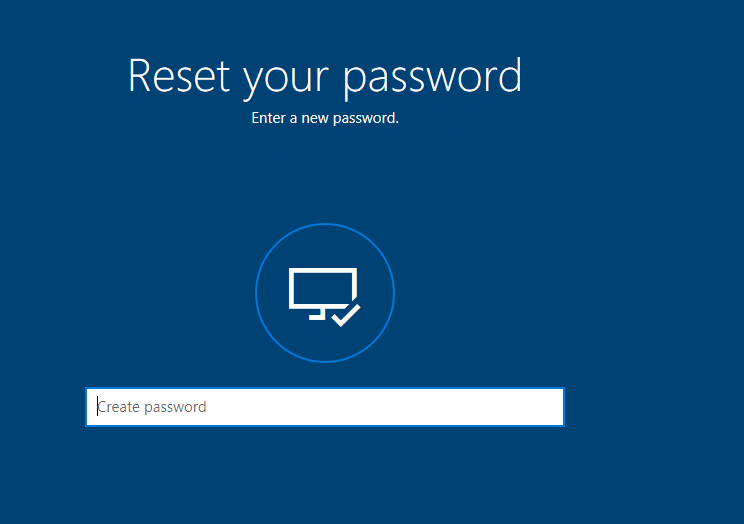
Bagaimanapun, jika anda mempunyai akaun Microsoft yang anda gunakan untuk log masuk ke Windows 10, maka kata laluan boleh ditetapkan semula dengan mudah di tapak web Microsoft. Selain itu, beberapa pengguna kerap menukar kata laluan mereka, yang jelas disyorkan kerana ia memastikan PC anda lebih selamat. Namun, semasa proses ini, pengguna tersalah letak kata laluan atau terlupa sepenuhnya kata laluan, itulah sebabnya pengguna Windows 10 telah mencari untuk menetapkan semula kata laluan dengan mudah. Jadi tanpa membuang masa mari lihat Cara Tetapkan Semula Kata Laluan Anda dalam Windows 10 dengan bantuan panduan yang disenaraikan di bawah.
kandungan
Pastikan anda membuat titik pemulihan sekiranya berlaku masalah.
1. Pada skrin log masuk Windows 10 taip kata laluan yang salah kemudian klik OK.
2. Sekarang sambungkan Cakera Tetapan Semula Kata Laluan anda (Pemacu Denyar USB) dan klik pada Tetapkan semula kata laluan pada skrin log masuk.

3. Wizard Tetapan Semula Kata Laluan akan dibuka, klik Seterusnya untuk meneruskan.

4. Dari menu lungsur pilih Cakera Tetapan Semula Kata Laluan yang anda masukkan dalam langkah 2 dan klik Seterusnya.

5. Akhir sekali, taip kata laluan baharu , masukkan semula kata laluan baharu, sediakan petunjuk kata laluan dan klik Seterusnya.

6. Klik Selesai untuk berjaya menetapkan semula kata laluan anda dalam Windows 10.

Nota: Anda mesti log masuk sebagai Pentadbir untuk menukar kata laluan untuk akaun tempatan. Jika pentadbir menukar kata laluan akaun tempatan pengguna lain, maka akaun itu akan kehilangan akses kepada semua fail yang disulitkan EFS, sijil peribadi dan kata laluan yang disimpan untuk tapak Web.
Jika anda tidak mempunyai akaun pentadbir pada PC anda, maka anda boleh mendayakan akaun Pentadbir terbina dalam untuk log masuk dan gunakan untuk menetapkan semula kata laluan akaun lain.
1. Tekan Windows Keys + R kemudian taip netplwiz dan tekan Enter untuk membuka Akaun Pengguna.

2. Tanda semak “ Pengguna mesti memasukkan nama pengguna dan kata laluan untuk menggunakan komputer ini ” kemudian pilih akaun pengguna yang anda ingin tetapkan semula kata laluan dan klik Tetapkan Semula Kata Laluan.

Nota: Anda tidak boleh menetapkan semula kata laluan untuk akaun pentadbir menggunakan kaedah ini.
3. Akhir sekali, taip kata laluan baharu kemudian sahkan kata laluan baharu ini dan klik OK.

4. Ini ialah Cara Menetapkan Semula Kata Laluan Anda dalam Windows 10 menggunakan netplwiz, tetapi anda juga boleh menggunakan kaedah lain yang disenaraikan di bawah jika anda tidak boleh mengakses akaun anda.
1. Buka pelayar web anda kemudian lawati pautan ini untuk menetapkan semula kata laluan akaun Microsoft anda.
2. Pilih “ Saya terlupa kata laluan saya ” kemudian klik Seterusnya.
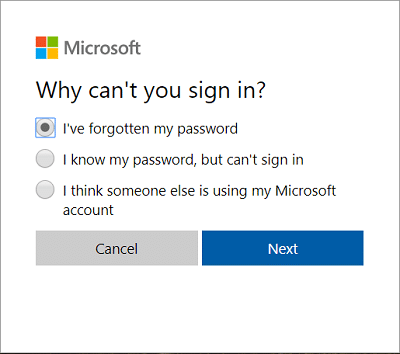
3. Masukkan alamat e-mel anda untuk akaun Microsoft anda kemudian taipkan aksara keselamatan dan klik Seterusnya.
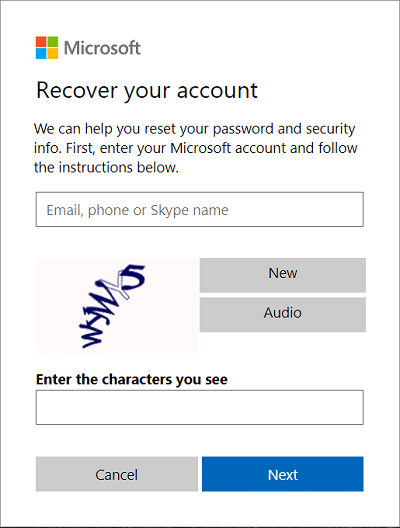
4. Pada halaman seterusnya, pilih cara anda ingin mengesahkan identiti anda dan klik Seterusnya. Secara amnya, anda boleh sama ada menerima kod keselamatan pada alamat e-mel anda atau nombor telefon anda, yang mungkin anda nyatakan semasa membuat akaun.
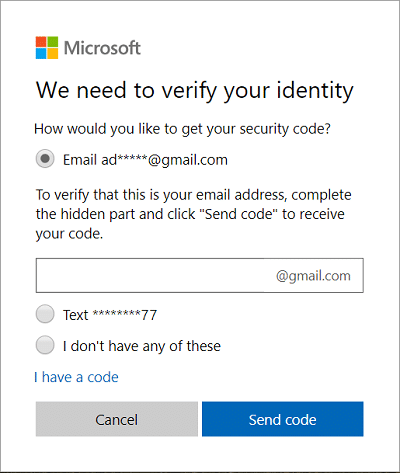
5. Anda perlu terlebih dahulu memasukkan alamat e-mel anda atau 4 digit terakhir nombor telefon anda untuk menerima kod keselamatan.
6. Sekarang taipkan kod keselamatan yang anda terima kemudian klik Seterusnya.
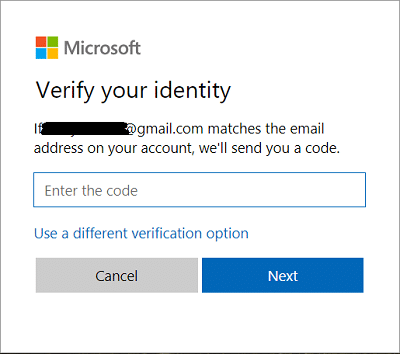
Nota: Jika anda menghidupkan keizinan dua faktor untuk akaun anda, ulangi langkah 4 hingga langkah 6 menggunakan kaedah lain untuk menghantar kod keselamatan kepada anda dan mengesahkan identiti anda.
7. Akhir sekali, taip kata laluan baharu kemudian sahkan kata laluan baharu ini dan klik Seterusnya.
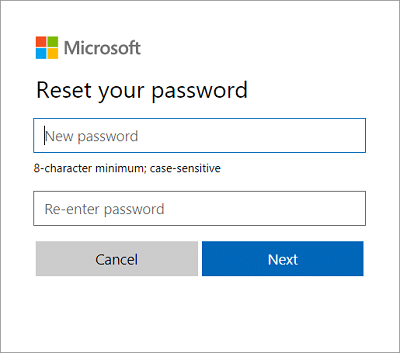
8. Selepas berjaya menetapkan semula kata laluan anda, anda akan melihat mesej pengesahan yang mengatakan "Akaun Microsoft anda kini telah dipulihkan".
Ini adalah cara paling mudah anda boleh Tetapkan Semula Kata Laluan Anda dalam Windows 10 , tetapi jika anda tidak boleh melalui skrin log masuk, mungkin kaedah seterusnya lebih sesuai untuk anda.
1. Pada skrin log masuk Windows 10, klik pada " Saya terlupa kata laluan saya ".

2.Windows 10 akan mengambil masa beberapa saat untuk mengumpul data mengenai akaun anda dan menunjukkan kepada anda " Tunggu sebentar " mesej.
3. Selepas itu, anda akan diminta untuk Masukkan alamat e-mel dan watak keselamatan anda.
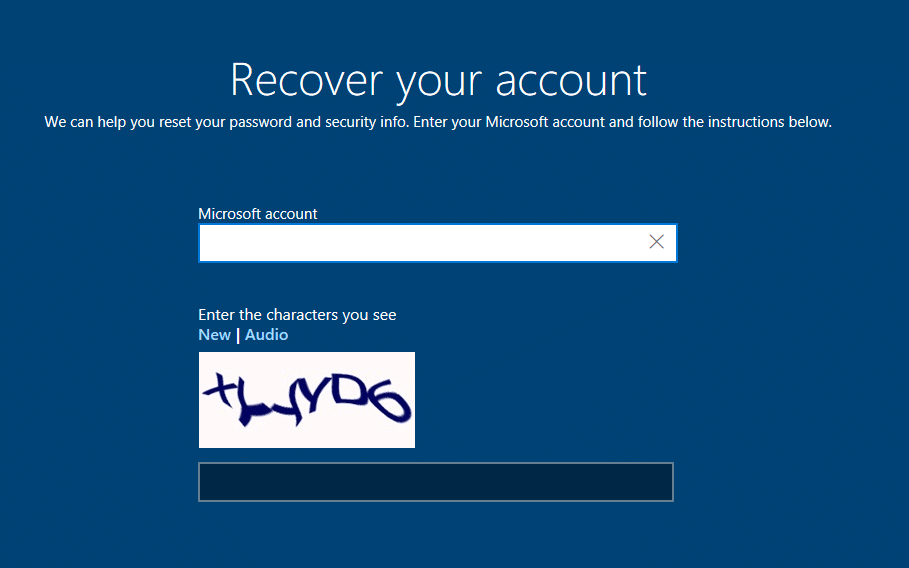
4. Sekarang pilih cara anda ingin mengesahkan identiti anda dan klik Seterusnya . Sekali lagi anda boleh sama ada menggunakan alamat e-mel anda, nombor telefon atau menggunakan aplikasi pengesahan.
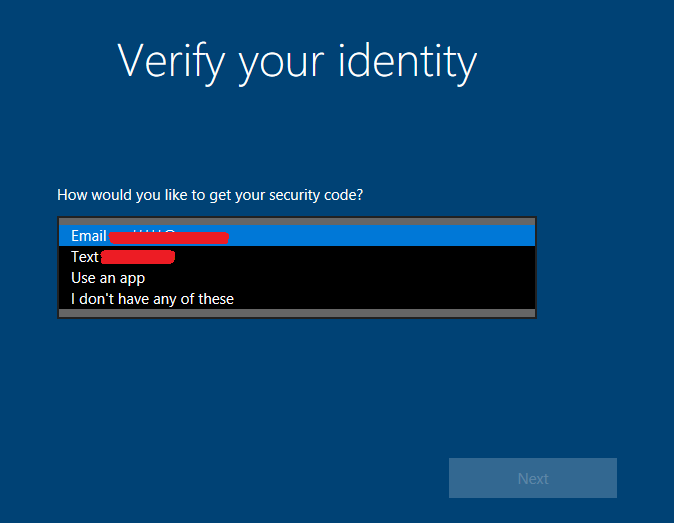
Nota: Anda sama ada perlu memasukkan alamat e-mel anda atau 4 digit terakhir nombor telefon anda untuk menerima kod keselamatan.
5. Seterusnya, taipkan kod keselamatan yang anda terima kemudian klik Seterusnya.
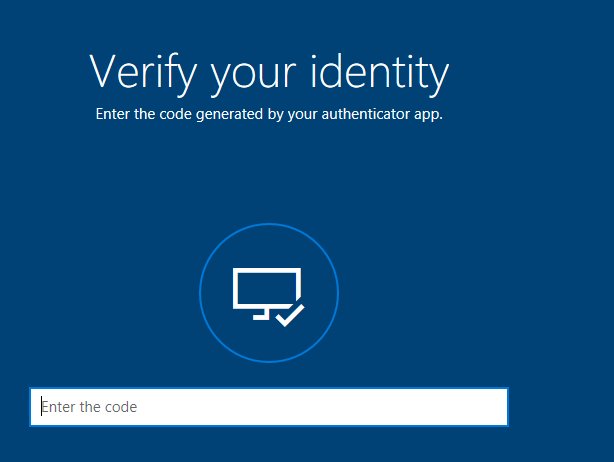
Nota: Jika anda menghidupkan keizinan dua faktor untuk akaun anda, ulangi langkah 4 & langkah 5 menggunakan kaedah lain untuk menghantar kod keselamatan kepada anda dan mengesahkan identiti anda.
6. Akhir sekali, Masukkan kata laluan baharu untuk Akaun Microsoft anda dan klik Seterusnya.
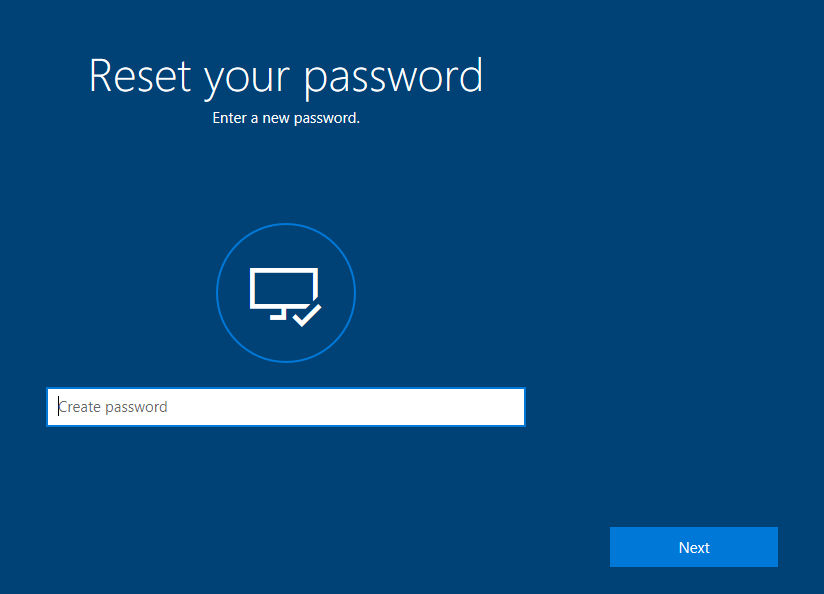
Nota: Kata laluan untuk akaun Microsoft mestilah sekurang-kurangnya 8 aksara dan mengandungi sekurang-kurangnya dua daripada yang berikut: huruf besar, huruf kecil, nombor dan simbol. Selain itu, anda tidak boleh menggunakan kata laluan yang telah anda gunakan sebelum ini untuk Akaun Microsoft ini.
7. Apabila berjaya, anda akan melihat mesej yang mengatakan " Kata laluan untuk *******@outlook.com telah berjaya ditukar ", cuma klik Seterusnya.
8. Kini anda boleh log masuk ke Windows 10 menggunakan kata laluan baharu anda untuk akaun Microsoft.
1. Pada skrin log masuk Windows 10 taip kata laluan yang salah kemudian klik OK.
2. Seterusnya, klik pada pautan " Saya terlupa kata laluan saya " pada skrin log masuk.
3. Taipkan jawapan kepada soalan keselamatan yang telah anda tetapkan semasa persediaan awal Windows 10 dan tekan Enter.
4. Masukkan kata laluan baharu kemudian sahkan kata laluan baharu dan tekan Enter.
5. Ini akan berjaya menetapkan semula kata laluan anda untuk akaun setempat, dan anda akan dapat log masuk semula ke desktop anda.
Disyorkan:
Itu sahaja anda telah berjaya mempelajari Cara Menetapkan Semula Kata Laluan Anda dalam Windows 10 tetapi jika anda masih mempunyai sebarang soalan mengenai tutorial ini, jangan ragu untuk bertanya kepada mereka di bahagian komen.
Discord menawarkan platform yang menghiburkan di mana peminat permainan tegar boleh berinteraksi dengan mudah melalui suara dan teks. Walaupun perkhidmatan itu diketahui
Slaid Google ialah alat penting untuk perniagaan dan pendidikan dalam talian dan luar talian. Terima kasih kepada program ini, kami mendapat akses percuma kepada pelbagai pembentangan
Borang Google ialah pembangun borang yang popular, tetapi jika anda tidak mempunyai akaun Google atau tidak menyukai apl itu, anda memerlukan alternatif yang juga percuma.
Masalah dengan kata laluan ialah mudah untuk melupakannya. Ini adalah benar dengan akaun Life360 anda seperti mana-mana apl. Manakala punca tekanan atau
Makanan adalah penting untuk terus hidup dalam "The Legend of Zelda: Tears of the Kingdom" (TotK), dan makanan yang dimasak adalah lebih baik untuk anda daripada snek mentah. Malah, a
LinkedIn membolehkan anda mempamerkan perkembangan kerjaya anda kepada bakal majikan dalam format lanjutan. Daripada hanya menyenaraikan satu jawatan yang anda pegang dalam a
Terdapat pelbagai item yang anda perlukan untuk menyimpan dalam "Legend of Zelda: Tears of the Kingdom" (TotK). Kebanyakan mereka memerlukan wang untuk mendapatkannya. The
Jika anda melanggan satu atau lebih perkhidmatan Sky, dan tinggal di UK dan Ireland, anda layak secara automatik untuk ganjaran Sky VIP. Sky VIP adalah pemanis
Jika anda pengguna AirPods Pro, anda tahu kualiti bunyi adalah peningkatan besar berbanding AirPods standard. Tetapi tahukah anda ada cara untuk memperbaiki tunas
Amazon telah mendapat tempat sebagai jenama e-dagang yang paling terkenal di dunia. Pembeli dalam talian memilih Amazon untuk faedah yang menarik, seperti murah hati
Semua orang melakukannya; anda mengambil gambar hebat anak anda melakukan sesuatu yang menarik atau gambar produk yang sempurna untuk penyenaraian eBay anda, dan kemudian apabila
Anda mungkin mengalami mesej ralat "Tindakan ini tidak dapat diselesaikan kerana fail dibuka" semasa cuba menamakan semula, memindahkan atau memadam
Terraria penuh dengan barang berharga, senjata dan peralatan yang boleh anda gunakan untuk menguatkan watak anda. Salah satu senjata awal permainan yang paling serba boleh ialah
TikTok tertumpu terutamanya pada video pendek. Ia bermula dengan video 15 saat yang kebanyakan pencipta menunjukkan diri mereka menari, menyegerakkan bibir dan mencuba
Walaupun menyeronokkan mengurus dan menyederhanakan pelayan Discord anda sendiri, anda mungkin mahu membawa beberapa bot untuk membantu dengan tugas pentadbir atau hanya menyuntik
Adakah anda peminat anime tetapi ingin menontonnya secara percuma di Crunchyroll? Maaf, tidak berbaloi untuk mencubanya tanpa langganan premium lagi. Dengan lebih
Dengan potensi untuk memperoleh pendapatan pada bila-bila masa, di mana-mana sahaja dan menetapkan jadual anda sendiri, menjadi pemandu dengan Lyft atau Uber kelihatan seperti tawaran yang bagus. Tetapi sama ada anda
Apabila anda telah menyelesaikan sebahagian besar pembentangan Slaid Google dan memutuskan untuk menggunakan fon yang berbeza, anda mungkin kecewa. Jika anda telah mencipta
Pautan kongsi GroupMe ialah cara mudah untuk menjemput orang menyertai kumpulan anda. Walau bagaimanapun, anda mungkin menjana pautan perkongsian yang tidak sah atau mendapat ralat semasa
Apl lalai menyediakan fungsi yang baik tetapi mungkin tidak mencapai standard. Nasib baik, terdapat banyak aplikasi bertaraf tinggi di luar sana yang menyediakan


















